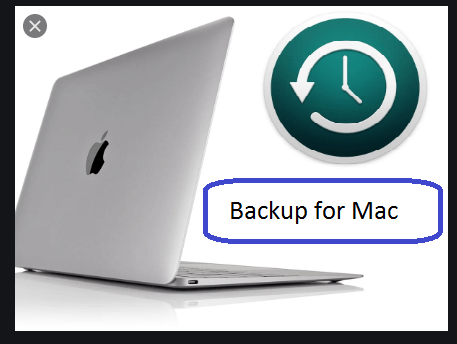Faceți o copie de rezervă a computerului Mac utilizând funcția Time Machine
Pentru toți utilizatorii de Mac, aceștia pot crea acum o copie de rezervă Mac a fișierelor lor media utilizând funcția Time Machine disponibilă în sistem.
De asemenea, puteți păstra aceste copii pe un disc de stocare extern cu scopul de a le recupera dacă sunt șterse din sistem, deoarece acest suport devine mai sigur împotriva ștergerii accidentale sau accidentale.
Și vom constata că funcția Time Machine păstrează automat o copie a acelor fișiere copiate pe discul extern, deci există o astfel de copie.
Cerințe privind mașina timpului
Pentru a activa această caracteristică pentru a face automat o copie de rezervă a computerului dvs. Mac, aveți nevoie de una dintre aceste opțiuni:
- Există un disc de stocare extern de orice tip (FireWire, USB, Thunderbolt) pentru a stoca fișiere pe acesta conectate la un Mac.
- Un dispozitiv de stocare care acceptă caracteristica Time Machine de către SMB, care va avea NAS ca atașament.
- Stația Air Port Extreme.
- Ultimul Mac.
- Unitatea externă 802.11ac trebuie conectată la terminalul Air Port Extreme.
Cum funcționează Time Machine
Funcția Time Machine inclusă în caracteristicile sistemului Mac creează o copie de rezervă pe Mac, cu condiția să fie stocat un disc de stocare extern pentru stocarea fișierelor pe acesta, iar apoi această caracteristică copiază și întreține automat fișierele.
Aceste copii vor fi făcute la fiecare 24 de ore pentru a păstra totul nou, cu copii zilnice pentru ultimele luni, precum și copii săptămânale și pentru ultimele luni.
Dacă discul de rezervă este plin, Time Machine va șterge copiile mai vechi.
Cum se creează o copie de rezervă pe un Mac
Accesați fila Meniu, alegeți opțiunea de meniu Time Machine, apoi alegeți opțiunea Preferințe Time Machine.
Sau există o altă modalitate prin care Apple poate alege meniul Apple, apoi alege opțiunea System Preferences, după care puteți alege meniul Time Machine.
- Selectați opțiunea discului de rezervă.
- Mergeți la lista unităților disponibile din meniul anterior, apoi selectați opțiunea Unitate externă.
- Apoi alegeți opțiunea de criptare a copiilor de rezervă, apoi opțiunea de a utiliza discul.